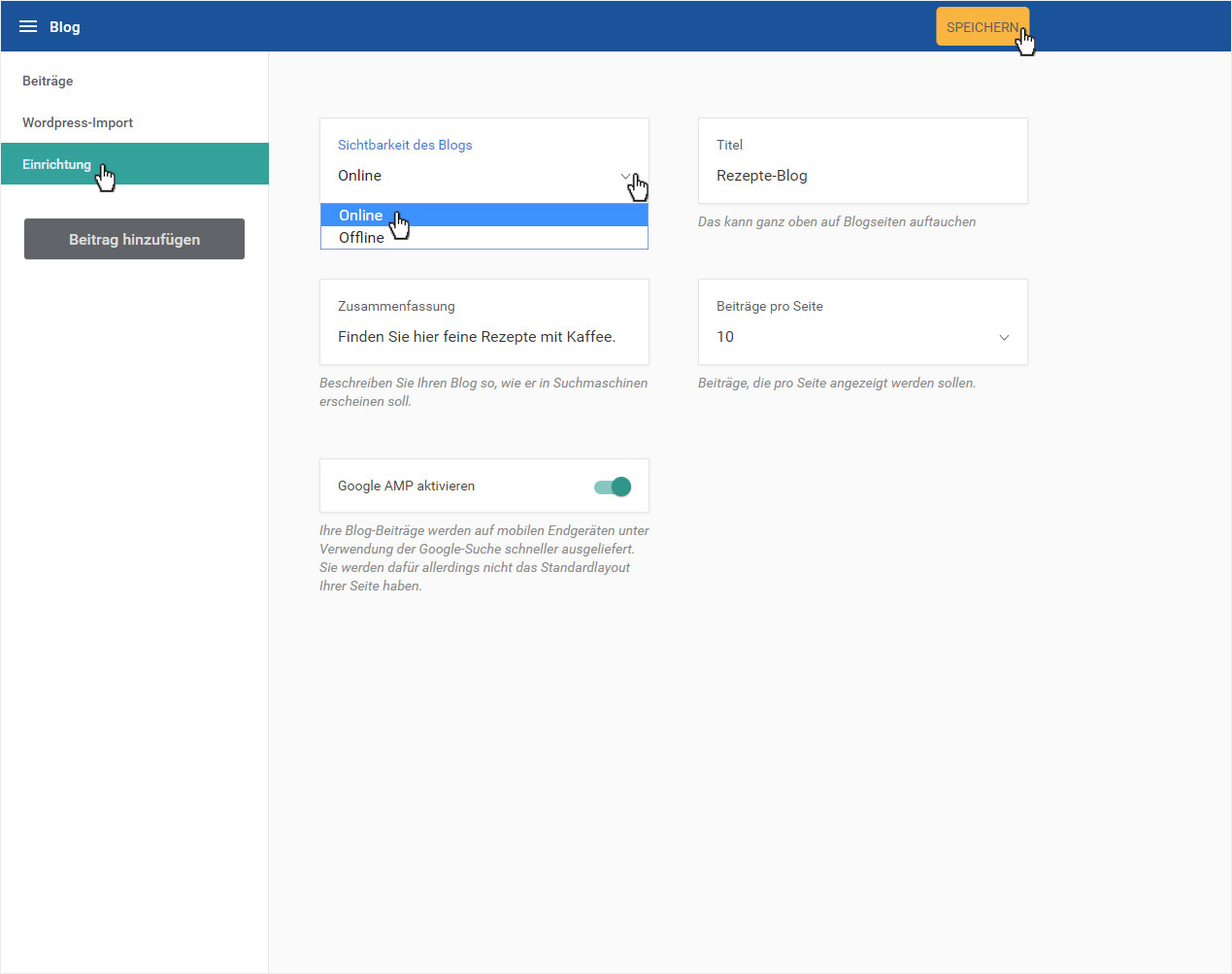Blog deaktivieren
Wenn Sie den Blog im Designer nicht mehr nutzen möchten, können Sie diesen «Offline» schalten.
Nachdem Sie sich in den «Designer eingeloggt» haben, gehen Sie wie folgt vor:
1. Navigieren
Sie befinden sich auf der Startseite im Designer-Editor. Klicken Sie oben links auf das «3 Linien»- oder «Seite»-Icon.
2. Auswahl
In der Seitenleiste, welche Ihnen nun eingeblendet wird, wählen Sie den Bereich «Blog».

3. Blog Übersichtsseite
Ihnen wird nun die «Beiträge»-Seite des «Blogs» angezeigt. Wählen Sie hier im Menü links «Einrichtung».
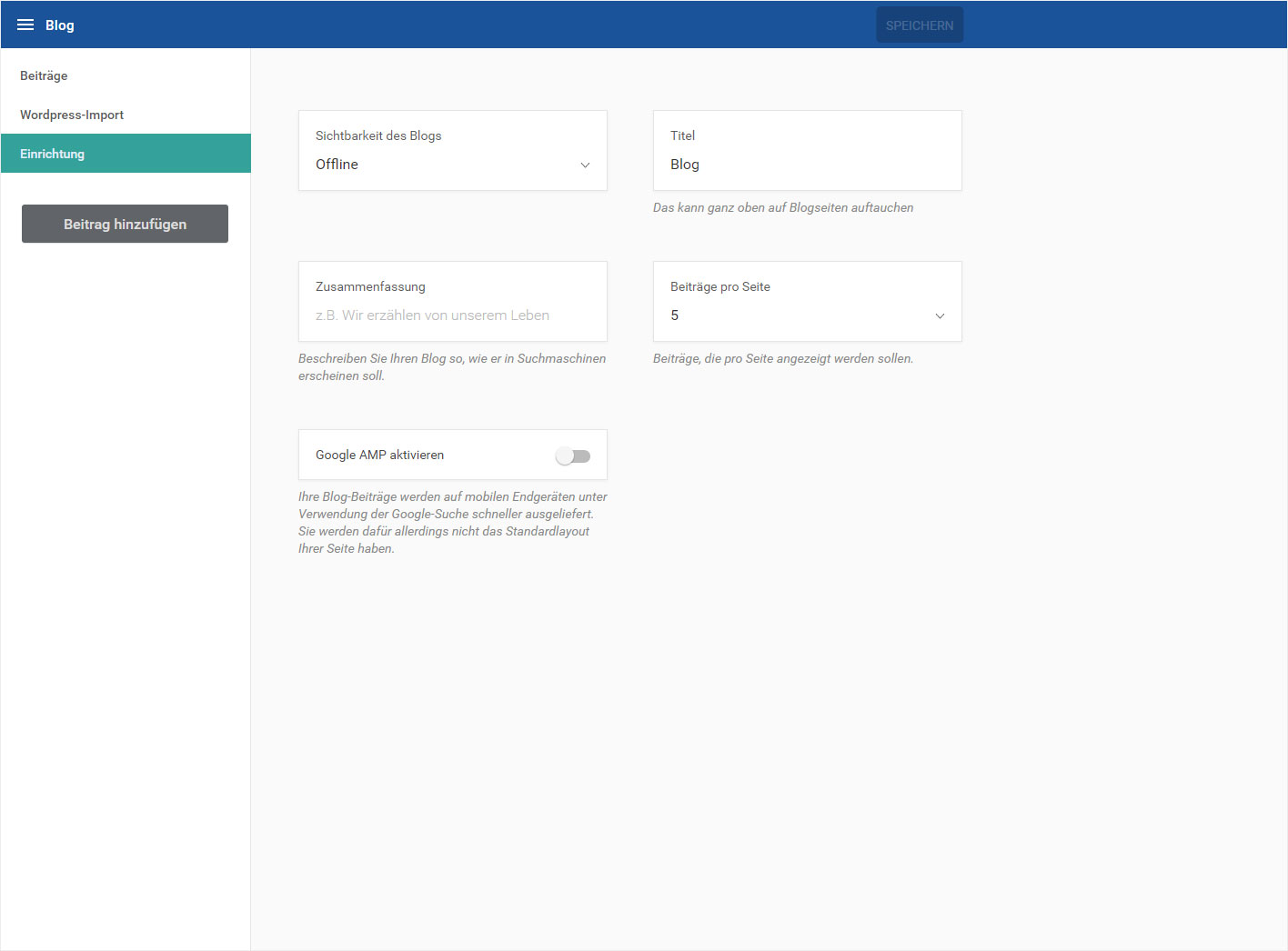
4. Details Einrichtung
In dieser Ansicht können Sie verschiedene Einstellungen vornehmen. Um den Blog zu deaktivieren, wählen Sie unter «Sichtbarkeit des Blogs» im Dropdown «Offline» aus.
Klicken Sie anschliessend auf «Speichern».
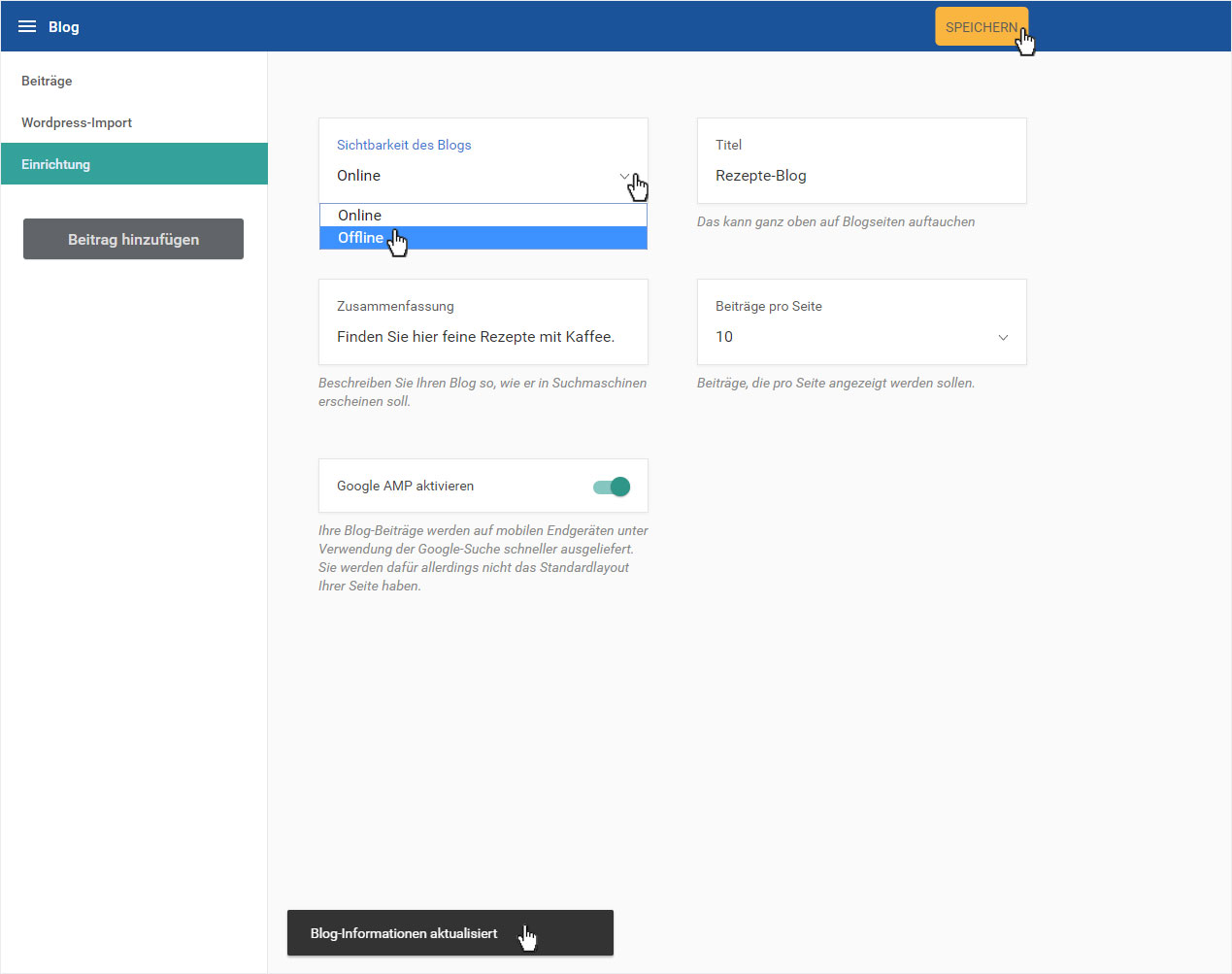
5. Kontrolle
Durch die Wahl in der Seitenleiste von «Baukasten» gelangen Sie auf die Seiten-Übersicht.

Klicken Sie im blauen Header-Balken auf «Home Page».
Der Bereich «Seiten & Verzeichnisse» wird geöffnet und hier im Bereich «Blog-Layout» sollte jetzt unter jeder Seite der «Offline»-Hinweis stehen. Damit ist die Blog-Funktion deaktiviert.
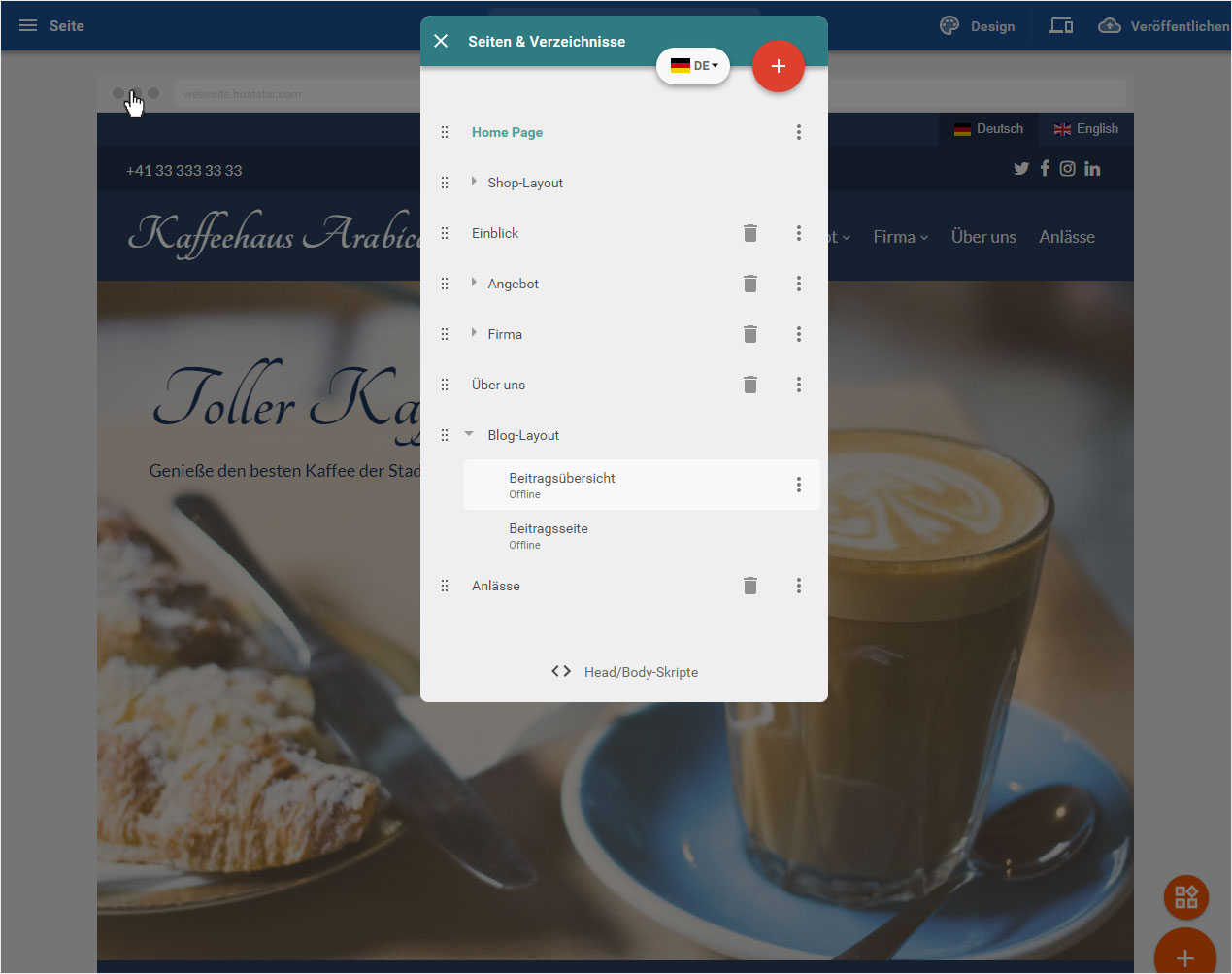
6. Blog wieder aktivieren
Sie können den Blog jederzeit wieder aktivieren. Klicken Sie wieder auf den Menüpunkt «Blog» und danach «Einrichtung».
Wählen Sie unter «Sichtbarkeit» im Dropdown «Online» aus und klicken Sie anschliessend auf «Speichern».
Ihr Blog ist umgehend wieder aktiv und somit via Internet wieder erreichbar.